Самоучитель Photoshop
Удаление точек из выделенной области
Активизируйте
любой инструмент выделения кроме
Magic Wand
(Волшебная палочка), на панели
опций щелкните по кнопке
Subtract from selection
(Удалить из выделенной
области) - см. рис. 5.35. Если необходимо, выберите характеристики инструмента,
затем перетащите курсор через область, которую нужно «вычесть» из
выделенной. Чтобы не нажимать кнопку
Subtract from selection,
просто
нажмите клавишу Alt и протащите курсор через область, которую необходимо удалить.

Рис. 5.35.
Кнопки опций инструментов выделения
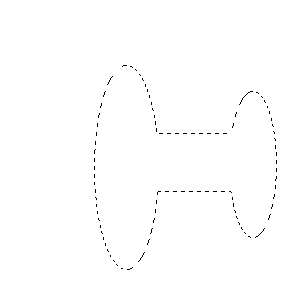
Рис. 5.36.
Исходная выделенная область
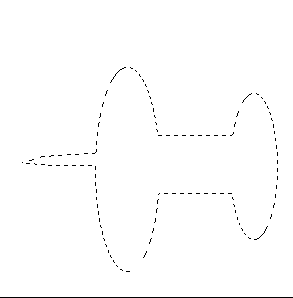
Рис. 5.37.
Результат добавления дополнительной выделенной области

Рис. 5.38.
Рисование круговой выделенной области поверх существующей при нажатых клавишах
Alt+Shift

Рис. 5.39.
Результат пересечения двух выделенных областей
Можно также
активизировать инструмент
Magic Wand
(Волшебная палочка), на панели опций
щелкнуть по кнопке
Subtract from selection
(Удалить из выделенной области),
затем щелкнуть мышью внутри выделенной области. (Чтобы не нажимать кнопку на
панели опций, нажмите клавишу Alt и щелкните внутри выделенной области.)
|



